win10系统误删除WindowsApps导致应用商店闪退的解决方法
发布时间:2017-11-08 11:24:09 浏览数: 小编:jiwei
相关教程:
win10系统应用商店使用一段时间后如何清理缓存
Win10应用商店闪退或打不开的三种修复方法
方法一:
1、在搜索菜单中输入PowerShell,并在搜索结果上点击鼠标右键,选择以管理员方式运行;

2、对于应用商店APP问题
在Windows PowerShell(管理员)下执行命令:
Get-AppXPackage -AllUsers | Foreach {Add-AppxPackage -DisableDevelopmentMode -Register "$($_.InstallLocation)AppXManifest.xml"},并回车运行;
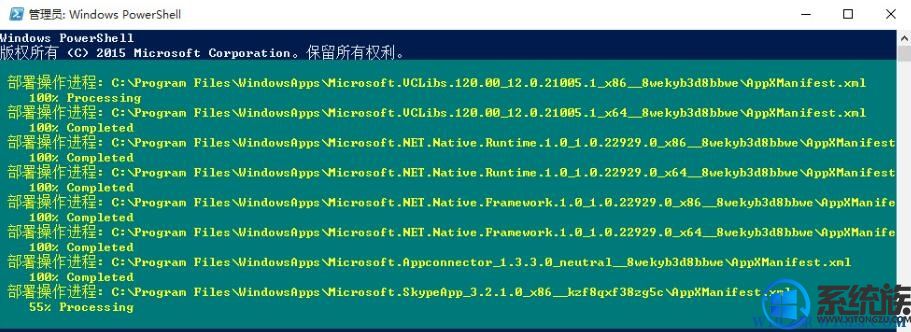
注意:运行的时候需要退出所有操作,否则会报错程序被占用。
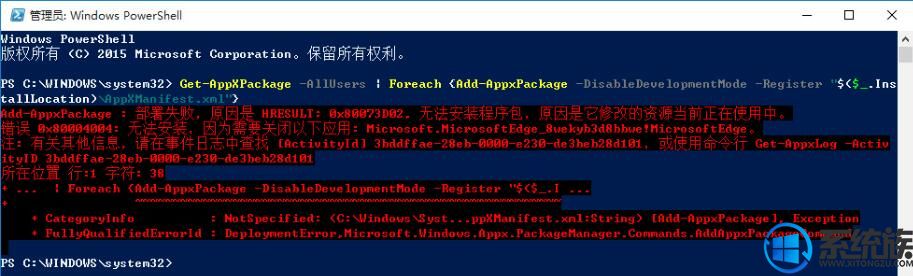
3、对于应用商店问题
在Windows PowerShell(管理员)下执行命令:
$manifest = (Get-AppxPackage Microsoft.WindowsStore).InstallLocation + 'AppxManifest.xml' ; Add-AppxPackage -DisableDevelopmentMode -Register $manifest

方法二:
1、打开此电脑—C盘;
2、找到用户文件夹;
3、打开当前账户命名的文件夹;
4、打开Appdata/Local/Packages/Microsoft.WindowsStore_8wekyb3d8bbwe/LocalCachel
5、将目录下的所有文件删除。
通过以上方法我们就能修复由于误删除WindowsApps导致应用商店闪退的问题了,如果以上两种方法还是无法解决问题,那么可以选择重置win10系统的方法来尝试解决,教程参考:利用重置功能修复win10系统问题教程



















